今天小马给大家带来的实用教程,教你利用铁威马NAS,轻松满足你的数据存储以及为电脑简单扩容的需求。
1.映射NAS文件夹。
如果你要将文件存储到本地网络中TNAS中,可以通过映射文件夹,将NAS中的共享文件夹映射到电脑的硬盘区域,让你访问NAS就像访问电脑磁盘一样简单方便。
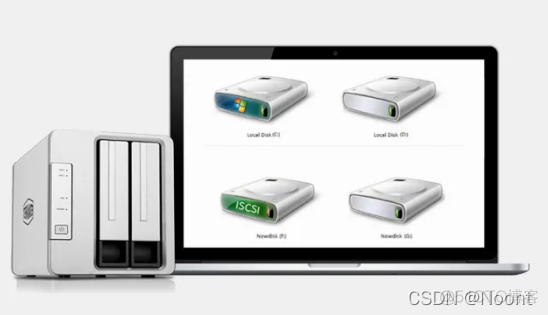
2.启用SMB文件服务。
当你安装完TOS系统后,就可以通过浏览器访问你的铁威马NAS了,登录TOS系统后,前往控制面板-文件服务,查看SMB/CIFS文件服务或AFP文件服务是否启用,如果没有,勾选启用。
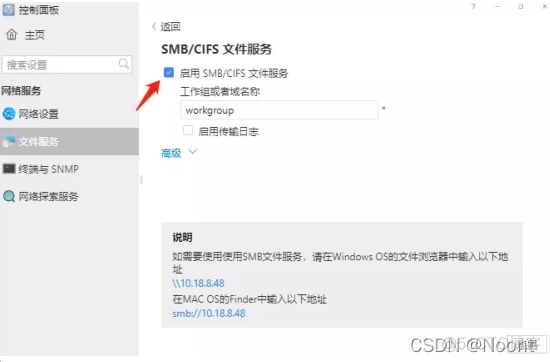
3.映射网络驱动器。
对于你需要频繁访问的文件夹,你可以为该文件夹映射网络驱动器来增加访问的便利性。
打开我的电脑,点击“映射网络驱动器”。
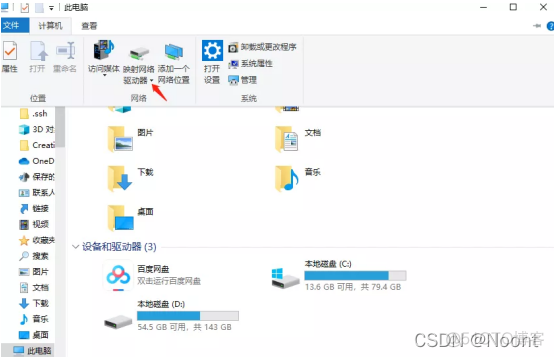
选择一个盘符,按提示输入要映射的文件夹路径,点击完成。在弹出菜单中输入TOS用户名和密码,勾选记住我的凭据,点击确认。
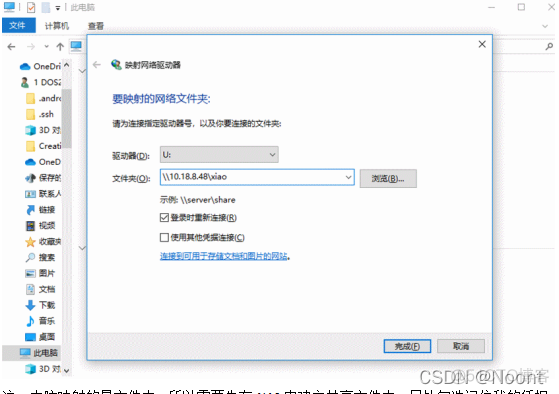
注:电脑映射的是文件夹,所以需要先在NAS中建立共享文件夹,另外勾选记住我的凭据,即使重启电脑后,也能够直接连接上之前映射的文件夹。
映射成功的驱动器将出现在网络位置,接下来就你可以直接读取NAS中的文件,就像访问电脑磁盘一样方便。
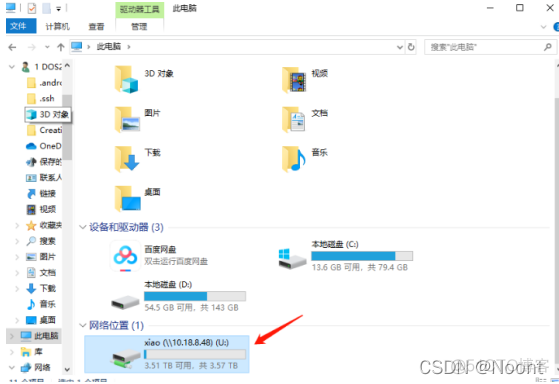
4.映射网盘。
使用TNAS PC映射网络驱动器,在TNAS PC应用程序中选中你的TNAS设备,点击映射网盘。
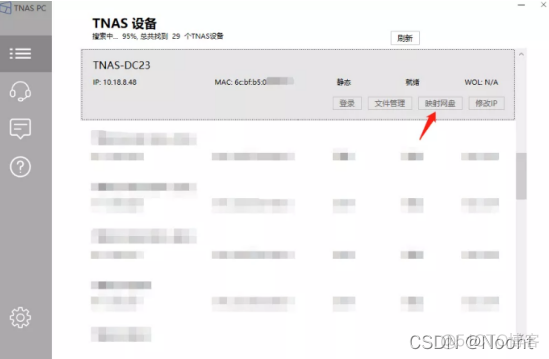
输入登录TOS系统的用户名和密码。
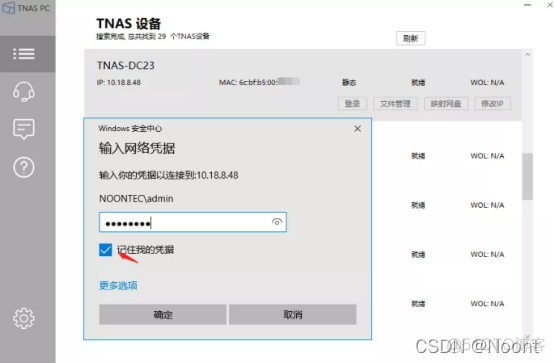
注:勾选记住我的凭据,即使重启电脑后,也能够直接连接上之前映射的文件夹。
选择一个盘符(盘符名不能与电脑中已有盘符重复),选择要映射的TNAS共享文件夹,点击确定。
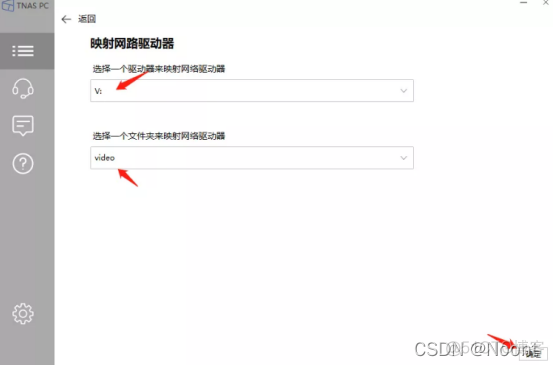
映射完成后,你可以打开我的电脑,查看已映射成功的网络驱动器。接下来就你可以直接读取NAS中的文件,就像访问电脑磁盘一样方便。
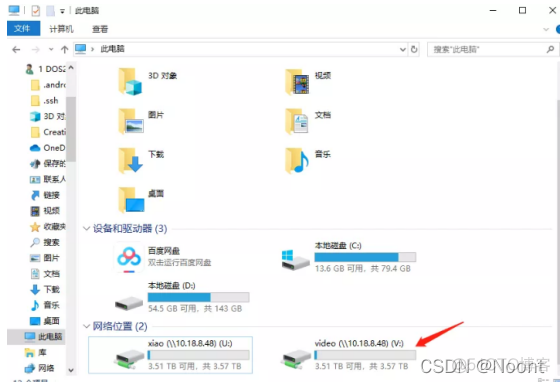
快来试试利用铁威马NAS,给你的电脑轻松扩容。
原文链接:https://blog.51cto.com/u_16099221/7856394
















